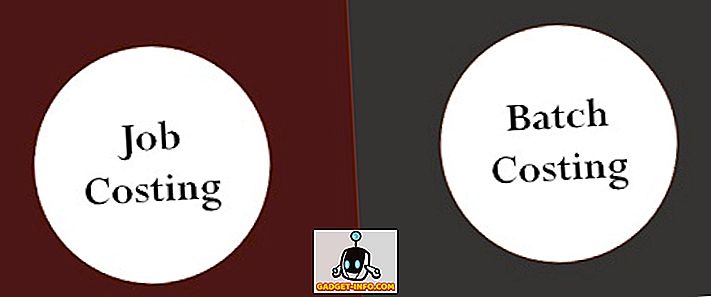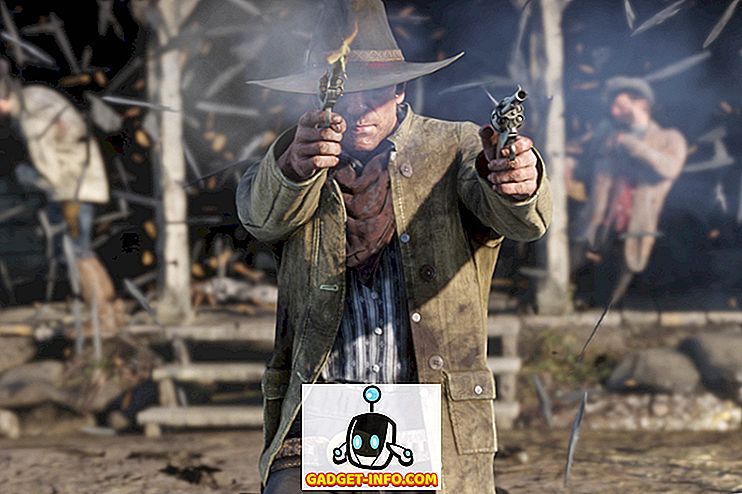Облачните хранилища се увеличават от доста време. Google Drive и Dropbox очевидно са водещи в състезанието, като други платформи не са далеч назад. В това състезание Microsoft също има своя собствена OneDrive платформа. Microsoft, в опит да популяризира OneDrive, доставя Windows 10 с предварително инсталиран OneDrive. Като се има предвид това, повечето потребители, включително и мен, предпочитат други облачни решения. Проблемът е, че Microsoft ограничава потребителя да деинсталира OneDrive от техните системи. OneDrive сам по себе си е много софтуер за свиване на паметта, който използва много системни ресурси, както и мрежови данни и е напълно ненужен за всеки потребител, който не желае да го използва. Ако сте и един такъв потребител, който се чуди как да деактивира или деинсталира OneDrive от тяхната система, прочетете, както ви казваме как можете да премахнете OneDrive от Windows 10:
Премахване на OneDrive от Windows 10 Използване на командния ред
- Отворете командния ред с права на администратор. За да направите това, кликнете с десния бутон на мишката върху командния ред и кликнете върху „Изпълни като администратор“ .

- След като се отвори прозорецът на командния ред, въведете следната команда, за да затворите всички стартирани копия на OneDrive.
taskkill / f / im OneDrive.exe

- След това въведете следната команда и натиснете Enter, за да извършите тиха деинсталация на OneDrive от вашата система.
Ако използвате 32-битова система Windows 10, въведете
% SystemRoot% System32 OneDriveSetup.exe / uninstall
или ако използвате 64-битова система Windows 10, след това въведете
% SystemRoot% SysWOW64 OneDriveSetup.exe / uninstall

Имайте предвид, че тъй като е безшумно деинсталиране, няма да видите диалогов прозорец за потвърждение или лента за напредък, но OneDrive ще бъде деинсталиран от вашия компютър с Windows 10.
Деинсталирайте официално OneDrive в Windows 10 Creators Edition
Microsoft е осъзнала грешката си да наложи OneDrive на своите потребители. С пускането на Windows 10 Creators Update 1703 (Номер на конструкцията 14986), Microsoft OneDrive е наличен като самостоятелно приложение, което може лесно да бъде деинсталирано от самия Контролен панел. За целта изпълнете следните стъпки:
- Отворете контролния панел и изберете „Програми“, за да отворите списъка с инсталираните програми на вашата система.

- Превъртете надолу и изберете „Microsoft OneDrive“ от списъка. След това щракнете върху бутона "Деинсталиране" в лентата с ленти, за да деинсталирате софтуера от вашата система.

Изтрийте останките на OneDrive в Windows 10
Дори след като приложението OneDrive е деинсталирано, нейните папки и записи в системния регистър ще останат на вашия компютър. Като такива, можете да ги премахнете, като въведете следните команди в прозореца на командния ред.
- Отворете командния ред с права на администратор.
- Въведете следните команди, за да изтриете всички папки, свързани с OneDrive и тяхното съдържание:
"/" / "/"% ProgramData% "Microsoft OneDrive" / Q / S "% ProgramData%" на Microsoft OneDrive "/ Q / S rd" C: OneDriveTemp "/ Q / S

- След това въведете следните команди, за да премахнете OneDrive от регистъра на ключа на дървото в папката File Explorer:
REG Delete "HKEY_CLASSES_ROOT CLSID {018D5C66-4533-4307-9B53-224DE2ED1FE6}" / f REG Изтриване "HKEY_CLASSES_ROOT Wow6432Node CLSID {018D5C66-4533-4307-9B53-224DE2ED1FE6}" / f 
Възстановете OneDrive в компютъра
В случай, че промените решението си и искате да преинсталирате Microsoft OneDrive на вашата система, можете да го направите лесно. За целта изпълнете следните стъпки:
- Въведете следния път във вашия File Explorer:
% SystemRoot% \ SysWOW64 \

- Веднъж там, просто стартирайте програмата OneDriveSetup.exe, за да инсталирате лесно Microsoft OneDrive на вашата система.

Премахнете лесно OneDrive от вашия компютър с Windows 10
Въпреки че Microsoft OneDrive е невероятна опция за съхранение в облака, просто бихте предпочели нещо друго. Каквито и да са причините ви, сега можете лесно да деинсталирате OneDrive от Windows 10 и ако не искате да го деинсталирате напълно, можете да деактивирате OneDrive в Windows 10. Какви са причините да премахнете OneDrive от Windows 10? Споделете вашите мисли за OneDrive в Windows 10 в раздела за коментари по-долу.